顯示已連接的硬體,示波器會在每次應用程式連接至硬體時檢查連接的硬體,若目前連接的硬體與先前已連接的硬體不同,則示波器會將先前連接的硬體從清單中移除。
注意:連結建立後,裝置將自動顯示在裝置清單上。預設情況下,清單上顯示的裝置將按照它們在 EtherCAT 上的連接順序依序排列,裝置顯示的名稱即為該裝置的索引。欲重新排列裝置清單,您可使用別名*功能(WriteAxisAlias 或 WriteIOAlias)。
別名* 若別名功能已啟用,而裝置顯示的順序並未按照別名順序排列(仍顯示索引名稱),請重新連結 KINGSTAR Runtime 以更新別名順序。

新增 ( ):將裝置新增至通道。可將相同的裝置新增至不同的通道,通道無裝置時才會出現此圖標。
):將裝置新增至通道。可將相同的裝置新增至不同的通道,通道無裝置時才會出現此圖標。
狀態條 ( ):此垂直條位在每個通道與群組的前方,用於顯示所選的通道,當點擊以選取一通道時,此垂直條將會亮起,所選通道的 Y 軸可在圖表中單獨移動。
):此垂直條位在每個通道與群組的前方,用於顯示所選的通道,當點擊以選取一通道時,此垂直條將會亮起,所選通道的 Y 軸可在圖表中單獨移動。
顯示 / 隱藏 ( ):開啟或關閉通道,若關閉通道,其軌跡將不會顯示於圖表中。
):開啟或關閉通道,若關閉通道,其軌跡將不會顯示於圖表中。
編輯 ( ):編輯通道,編輯通道的視窗與新增通道相同。
):編輯通道,編輯通道的視窗與新增通道相同。
刪除 ( ):刪除裝置。
):刪除裝置。
新增通道
新增裝置至通道,點擊  將出現「新增通道」視窗,完成編輯後點擊「新增」。
將出現「新增通道」視窗,完成編輯後點擊「新增」。
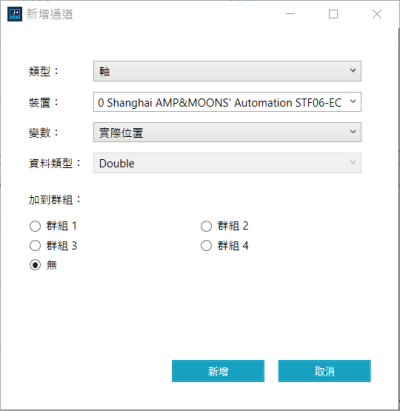
類型:裝置的類型,可選擇軸、IO 或使用者變數。
裝置:從下拉選單選擇一個裝置。
變數:從裝置發出的訊號,包含以下變數:實際位置、實際速度、實際扭矩、實際電流、追蹤誤差、內部位置、插補位置、插補速度、插補扭矩、插補加速度、插補加加速度、輸入、輸出。
注意:啟用模數軸時,實際位置與插補位置將被轉換為模數值。
資料類型:欲讀取的資料類型。
加到群組:將通道加入群組中以比較結果,預設為無,即未將通道加入任何群組中。
當類型為 IO 時只可選擇「輸入」或「輸出」。
位移:指定一個位元組位移到特定位置,以讀取數值。
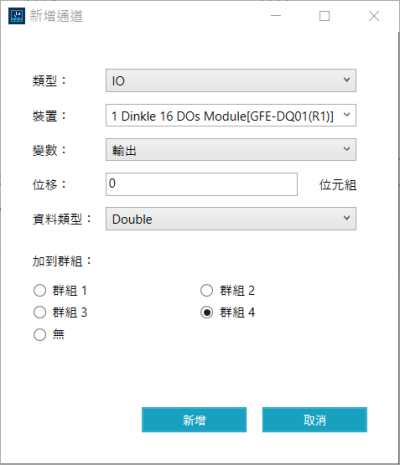
當類型為使用者變數時可選擇您所定義的變數。使用者變數會顯示於左方窗格中,可直接點擊以進行選取。您亦可於搜尋輸入框輸入關鍵字以尋找特定的使用者變數。
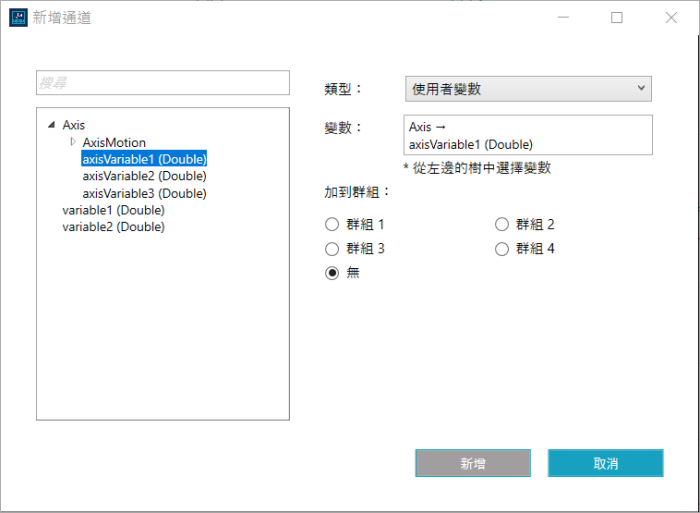
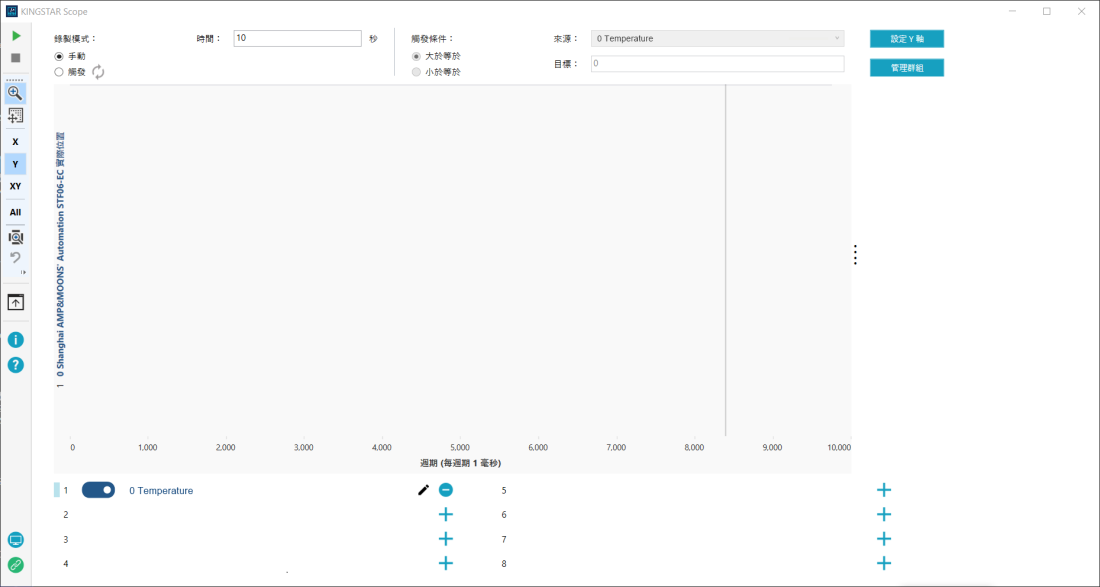
參見